5 ปัญหา WordPress ทั่วไปและวิธีแก้ไข
เผยแพร่แล้ว: 2023-07-17ปัญหาทั่วไปและวิธีแก้ไข
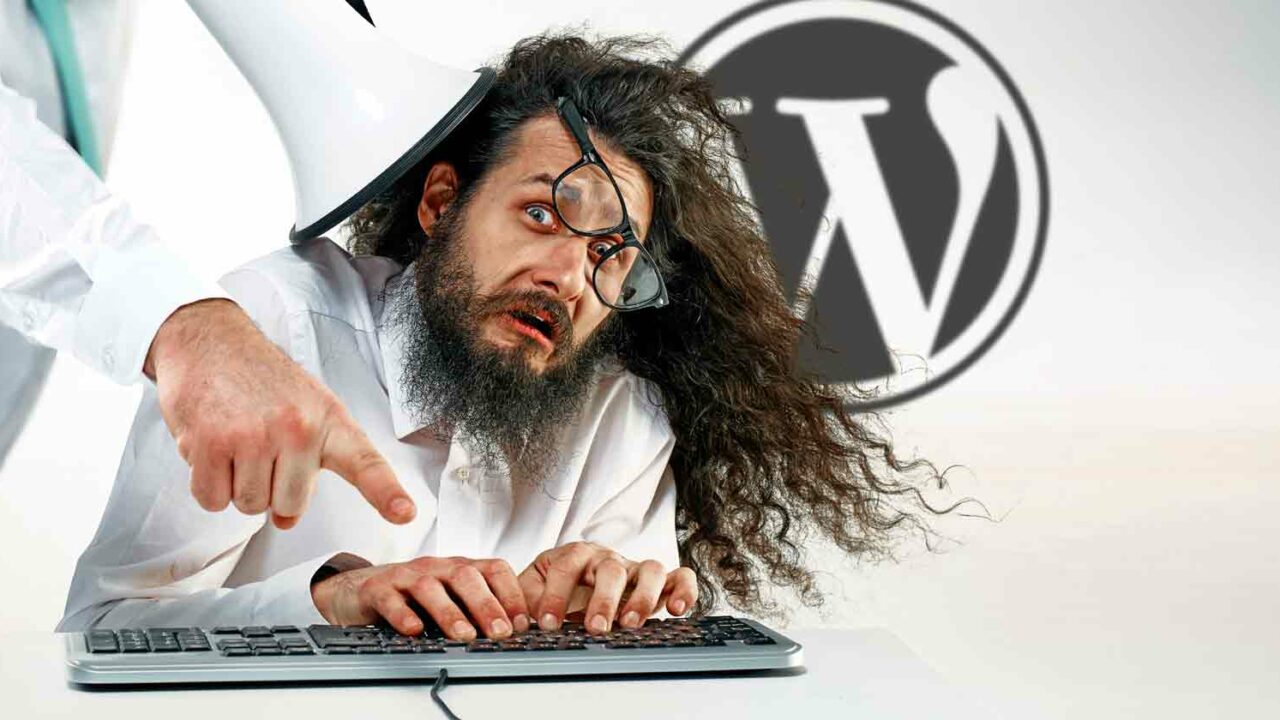
WordPress เป็นหนึ่งในระบบจัดการเนื้อหาที่ได้รับความนิยมสูงสุดในปัจจุบัน มีอินเทอร์เฟซที่เป็นมิตรกับผู้ใช้ ธีมที่ปรับแต่งได้ และไลบรารีปลั๊กอินมากมายที่ช่วยให้ผู้ใช้สร้างและจัดการเว็บไซต์ได้อย่างง่ายดาย
อย่างไรก็ตาม แม้จะมีข้อดีมากมาย แต่ WordPress ก็ไม่ได้ขาดความท้าทาย ในบทความนี้ เราจะสำรวจปัญหาทั่วไปที่ผู้ใช้ WordPress ประสบและนำเสนอวิธีแก้ปัญหาเพื่อช่วยให้คุณเอาชนะปัญหาเหล่านั้นได้
ปัญหา #1: หน้าจอสีขาวแห่งความตาย
หนึ่งในปัญหาที่น่าผิดหวังที่สุดที่ผู้ใช้ WordPress ต้องเผชิญคือ “หน้าจอสีขาวแห่งความตาย” ที่น่าอับอาย เหตุการณ์นี้เกิดขึ้นเมื่อเว็บไซต์ของคุณแสดงหน้าว่างสีขาวแทนเนื้อหา
สาเหตุของปัญหานี้อาจแตกต่างกันไป รวมถึงความขัดแย้งของปลั๊กอิน ปัญหาธีม หรือขีดจำกัดของหน่วยความจำ PHP
สารละลาย:
1. ตรวจสอบความขัดแย้งของปลั๊กอิน: ปิดใช้งานปลั๊กอินทั้งหมดและเปิดใช้งานใหม่ทีละรายการเพื่อระบุผู้กระทำผิด หากหน้าจอสีขาวปรากฏขึ้นหลังจากเปิดใช้งานปลั๊กอินเฉพาะ ให้ลบออกหรือแทนที่ด้วยตัวเลือกอื่น
2. เปลี่ยนเป็นธีมเริ่มต้น: เปิดใช้งานธีมเริ่มต้น เช่น Twenty Twenty เพื่อขจัดปัญหาใดๆ กับธีมปัจจุบันของคุณ หากหน้าจอสีขาวหายไป แสดงว่าปัญหาอยู่ในธีมของคุณ
3. เพิ่มขีดจำกัดหน่วยความจำ PHP: เข้าถึงไฟล์ wp-config.php ของเว็บไซต์ของคุณและเพิ่มโค้ดต่อไปนี้: “define('WP_MEMORY_LIMIT', '64M');” การเพิ่มขีดจำกัดของหน่วยความจำอาจช่วยแก้ปัญหาได้
ปัญหา #2: ข้อผิดพลาดภายในเซิร์ฟเวอร์
Internal Server Error เป็นข้อความแสดงข้อผิดพลาดที่คลุมเครือซึ่งบ่งชี้ว่ามีบางอย่างผิดพลาดบนเซิร์ฟเวอร์ของคุณ แต่ไม่ได้ให้รายละเอียดเฉพาะเจาะจงใดๆ ปัญหานี้อาจเกิดขึ้นได้เนื่องจากไฟล์เสียหาย ปลั๊กอินใช้งานร่วมกันไม่ได้ หรือหน่วยความจำ PHP หมด
สารละลาย:
1. ปิดใช้งานปลั๊กอินทั้งหมด: เปลี่ยนชื่อโฟลเดอร์ “ปลั๊กอิน” ของคุณผ่าน FTP เพื่อปิดใช้งานปลั๊กอินทั้งหมดพร้อมกัน จากนั้นเปิดใช้งานอีกครั้งทีละรายการเพื่อระบุปลั๊กอินที่มีปัญหา ลบและแทนที่หากจำเป็น
2. ตรวจสอบไฟล์ที่เสียหาย: เข้าถึงโฟลเดอร์รูทของเว็บไซต์ของคุณผ่าน FTP และมองหาไฟล์ “.htaccess” และ “wp-config.php” ทำสำเนาสำรองและลบต้นฉบับ จากนั้น รีเฟรชไซต์ของคุณ หากข้อผิดพลาดหายไป แสดงว่าปัญหาคือไฟล์เสียหาย และ WordPress จะสร้างไฟล์ใหม่
3. เพิ่มขีดจำกัดหน่วยความจำ PHP: เพิ่มบรรทัดต่อไปนี้ในไฟล์ .htaccess ของคุณ: “php_value memory_limit 64M” หรือติดต่อผู้ให้บริการโฮสต์ของคุณเพื่อจัดสรรหน่วยความจำเพิ่มเติม
ปัญหา #3: เกิดข้อผิดพลาดในการสร้างการเชื่อมต่อฐานข้อมูล
“ข้อผิดพลาดในการสร้างการเชื่อมต่อฐานข้อมูล” เกิดขึ้นเมื่อ WordPress ไม่สามารถเชื่อมต่อกับฐานข้อมูลของเว็บไซต์ของคุณ สิ่งนี้อาจเกิดขึ้นได้เนื่องจากข้อมูลรับรองการเข้าสู่ระบบไม่ถูกต้อง ไฟล์เสียหาย หรือปัญหาเกี่ยวกับเซิร์ฟเวอร์
สารละลาย:
1. ตรวจสอบข้อมูลรับรองฐานข้อมูล: เข้าถึงไฟล์ wp-config.php ของเว็บไซต์ของคุณ และตรวจสอบชื่อฐานข้อมูล ชื่อผู้ใช้ รหัสผ่าน และรายละเอียดโฮสต์ที่ให้ไว้ ตรวจสอบให้แน่ใจว่าตรงกับข้อมูลที่ผู้ให้บริการโฮสต์ของคุณให้ไว้
2. ซ่อมแซมฐานข้อมูล: เปิดไฟล์ wp-config.php ของคุณแล้วเพิ่มบรรทัดต่อไปนี้ก่อน “แค่นั้นแหละ หยุดแก้ไข! ขอให้มีความสุขกับการเขียนบล็อก”: “define('WP_ALLOW_REPAIR', true);” บันทึกไฟล์และไปที่ “www.yourwebsite.com/wp-admin/maint/repair.php” เพื่อซ่อมแซมฐานข้อมูล
3. ติดต่อผู้ให้บริการโฮสติ้ง: หากวิธีการข้างต้นไม่ได้ผล ให้ติดต่อผู้ให้บริการโฮสติ้งของคุณเพื่อตรวจสอบปัญหาเซิร์ฟเวอร์ที่เกี่ยวข้องกับการเชื่อมต่อฐานข้อมูล
ปัญหา #4: ข้อผิดพลาด HTTP เมื่ออัปโหลดรูปภาพ
ข้อความ “ข้อผิดพลาด HTTP” ที่เกิดขึ้นเมื่ออัปโหลดรูปภาพไปยัง WordPress อาจทำให้หงุดหงิดได้ มักเกิดขึ้นเนื่องจากการอนุญาตไฟล์ที่ไม่ถูกต้อง ขีดจำกัดของหน่วยความจำไม่เพียงพอ หรือปลั๊กอินที่ขัดแย้งกัน

สารละลาย:
1. ตรวจสอบการอนุญาตไฟล์: เข้าถึงเว็บไซต์ของคุณผ่าน FTP และไปที่โฟลเดอร์ wp-content คลิกขวาแล้วเลือก “การอนุญาตไฟล์” ตรวจสอบให้แน่ใจว่าโฟลเดอร์มีค่าเป็นตัวเลข 755 และไฟล์มีค่าเป็นตัวเลข 644 ใช้การเปลี่ยนแปลงกับโฟลเดอร์ย่อยด้วย
2. เพิ่มขีดจำกัดหน่วยความจำ PHP: ในไฟล์ wp-config.php ของคุณ ให้เพิ่มบรรทัดต่อไปนี้: “define('WP_MEMORY_LIMIT', '64M');” คุณสามารถปรับขีดจำกัดของหน่วยความจำได้ตามต้องการ
3. ปิดใช้งาน Imagick: หากคุณติดตั้ง Imagick บนเซิร์ฟเวอร์ของคุณ ให้ปิดใช้งานโดยเพิ่ม “DisableModule imagick” ในไฟล์ .htaccess ของคุณ
ปัญหา #5: แถบด้านข้างด้านล่างเนื้อหาหรือปัญหาการแสดงผลอื่นๆ
บางครั้งธีม WordPress อาจแสดงแถบด้านข้างใต้เนื้อหาหลักหรือแสดงปัญหาอื่นๆ ที่เกี่ยวข้องกับการออกแบบ ปัญหานี้อาจเกิดขึ้นเนื่องจากข้อผิดพลาดในการเข้ารหัส สไตล์ CSS ที่ขัดแย้งกัน หรือธีมที่ล้าสมัย
สารละลาย:
1. ล้างแคช: ล้างแคชของเบราว์เซอร์และรีเฟรชหน้าเพื่อให้แน่ใจว่าคุณกำลังดูเว็บไซต์เวอร์ชันล่าสุด
2. ปิดใช้งานปลั๊กอิน: ปิดใช้งานปลั๊กอินทีละตัวเพื่อตรวจสอบว่ามีตัวใดที่ก่อให้เกิดความขัดแย้งกับสไตล์ CSS ของธีมของคุณหรือไม่ เปลี่ยนหรือลบปลั๊กอินที่มีปัญหา
3. อัปเดตธีมและปลั๊กอิน: ตรวจสอบให้แน่ใจว่าการติดตั้ง WordPress ธีมและปลั๊กอินของคุณเป็นปัจจุบัน เวอร์ชันที่ล้าสมัยอาจมีปัญหาความเข้ากันได้กับ WordPress รุ่นใหม่
4. รีเซ็ตการปรับแต่งธีม: หากปัญหายังคงอยู่ ให้ไปที่ลักษณะที่ปรากฏ > ปรับแต่งในแดชบอร์ดผู้ดูแลระบบ WordPress ของคุณ คลิกที่แท็บ “Additional CSS” และลบโค้ดที่เพิ่มเข้ามา การดำเนินการนี้จะรีเซ็ตการปรับแต่งใดๆ และอาจช่วยแก้ปัญหาได้
คำถามที่พบบ่อยเกี่ยวกับปัญหา WordPress ทั่วไป:
ถาม: ฉันจะสูญเสียข้อมูลเว็บไซต์ของฉันเมื่อแก้ไขปัญหาเหล่านี้ได้หรือไม่
ตอบ: ในกรณีส่วนใหญ่ คุณจะไม่สูญเสียข้อมูลใดๆ อย่างไรก็ตาม แนวทางปฏิบัติที่ดีในการสำรองข้อมูลเว็บไซต์ WordPress ของคุณก่อนที่จะพยายามแก้ไขใดๆ ในกรณีนี้
ถาม: ฉันจะสำรองไซต์ WordPress ของฉันได้อย่างไร
ตอบ: คุณสามารถใช้ปลั๊กอินอย่าง UpdraftPlus หรือ BackupBuddy เพื่อสร้างข้อมูลสำรองของเว็บไซต์ของคุณ หรือคุณสามารถสำรองไฟล์และฐานข้อมูลด้วยตนเองผ่าน FTP และ phpMyAdmin
ถาม: เหตุใดฉันจึงควรอัปเดตการติดตั้ง ธีม และปลั๊กอิน WordPress อยู่เสมอ
ตอบ: การอัปเดตการติดตั้ง ธีม และปลั๊กอิน WordPress ของคุณทำให้มั่นใจได้ว่าคุณมีแพตช์ความปลอดภัยล่าสุด การแก้ไขจุดบกพร่อง และการปรับปรุงความเข้ากันได้ ช่วยให้เว็บไซต์ของคุณปลอดภัยและทำงานได้ดีที่สุด
ถาม: ฉันควรทำอย่างไรหากวิธีแก้ไขปัญหาไม่ได้ผล
ตอบ: หากคุณยังไม่สามารถแก้ไขปัญหา WordPress ของคุณได้ โปรดติดต่อชุมชนสนับสนุน WordPress หรือลองปรึกษานักพัฒนา WordPress หรือนักพัฒนาเว็บมืออาชีพเพื่อขอความช่วยเหลือ
โดยสรุป WordPress แม้จะมีประโยชน์มากมาย แต่ก็สามารถก่อให้เกิดความท้าทายทั่วไปได้ อย่างไรก็ตาม การมีความรู้เกี่ยวกับปัญหาเหล่านี้และวิธีแก้ไขจะช่วยให้คุณเอาชนะปัญหาเหล่านี้ได้อย่างง่ายดาย เมื่อทำตามขั้นตอนการแก้ปัญหาที่มีให้ คุณจะสามารถแก้ไขปัญหา WordPress ทั่วไปและดูแลเว็บไซต์ให้ทำงานได้อย่างราบรื่น
สรุปปัญหา WordPress ทั่วไป:
WordPress เป็นระบบจัดการเนื้อหายอดนิยม แต่ก็มีความท้าทายในตัวมันเอง
บทความนี้จะกล่าวถึงปัญหาทั่วไป 5 ประการที่ผู้ใช้ WordPress ต้องเผชิญ และให้แนวทางแก้ไข
ปัญหารวมถึงหน้าจอสีขาวแห่งความตาย ข้อผิดพลาดภายในเซิร์ฟเวอร์ ข้อผิดพลาดในการสร้างการเชื่อมต่อฐานข้อมูล ข้อผิดพลาด HTTP เมื่ออัปโหลดภาพ และปัญหาการแสดงผล
โซลูชันมีตั้งแต่การตรวจสอบความขัดแย้งของปลั๊กอินและการเปลี่ยนไปใช้ธีมเริ่มต้น ไปจนถึงการเพิ่มขีดจำกัดหน่วยความจำ PHP และการซ่อมแซมฐานข้อมูล
นอกจากนี้ยังมีคำแนะนำเพิ่มเติมเกี่ยวกับการสำรองข้อมูล การอัปเดตธีมและปลั๊กอิน และการขอความช่วยเหลือจากผู้เชี่ยวชาญ
